So fügen Sie WordPress mit 5 einfachen Schritten ein E-Mail-Abonnement hinzu
Veröffentlicht: 2022-06-18E-Mail-Abonnements ermöglichen es Besuchern einer Website, Nachrichten, Updates, Newsletter und Werbeangebote direkt an ihre E-Mail-Adressen zu senden. Dies ist heute das Herzstück jeder E-Mail-Marketingkampagne. Es ermöglicht einer Organisation, die Liste der qualifizierten Leads und den Strategieaufbau zu erweitern.
Dennoch gibt es viele Organisationen, die die E-Mail-Abonnementfunktion nicht auf ihren Websites haben. Vielleicht weiß ein großer Teil von ihnen nicht, wie sie es zu ihrer Website hinzufügen sollen, oder sie sind sich nicht sicher, wie wichtig es ist. Wenn Sie zu einem von ihnen gehören, ist dieser Artikel ausschließlich für Sie bestimmt.
Es gibt unzählige E-Mail-Marketing-Plugins im Internet. Mit einem davon können Sie diese Funktion ganz einfach auf Ihrer Website aktivieren. Aber welches soll man wählen? Dieser Artikel hilft Ihnen dabei und erklärt Schritt für Schritt, wie Sie E-Mail-Abonnements zu WordPress-Websites hinzufügen.
Lassen Sie uns vorher eine sehr grundlegende Frage behandeln.
Vorteile des Hinzufügens eines E-Mail-Abonnements zur WordPress-Site
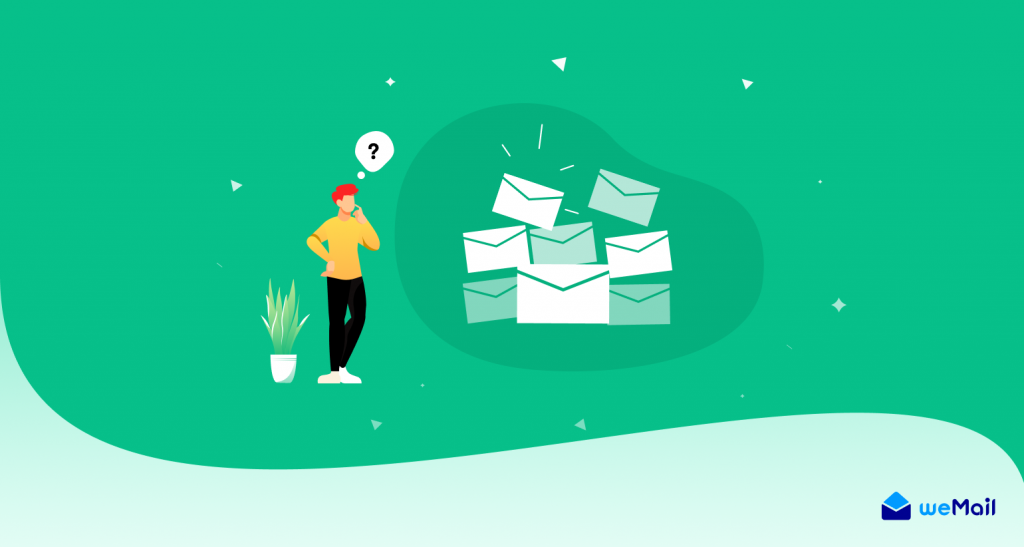
Laut vielen Studien kostet es mindestens fünfmal mehr, einen neuen Kunden zu gewinnen, als einen bestehenden zu halten. Eine Erhöhung der Kundenbindung um nur 5 % kann die Gewinnmarge um 25-95 % verbessern.
OutboundEngine
Das E-Mail-Abonnement hilft Ihnen, die Details interessierter Kunden abzurufen, während Benutzer Ihre Website besuchen. Wenn jemand Ihre Website abonniert, bedeutet dies, dass er gespannt darauf ist, von Ihnen zu hören. Sie können sie also jederzeit direkt kontaktieren oder per E-Mail kontaktieren.
Außerdem können Sie diese Informationen verwenden, um Abonnenten in verschiedene E-Mail-Listen zu segmentieren, ansprechende Inhalte zu erstellen und mit Ihren E-Mail-Kampagnen zielgerichteter zu sein. Aus diesem Grund ist die Absprungrate im E-Mail-Marketing viel niedriger als in Social Media und Google-Werbung.
Wenn Sie sich Facebook, Twitter und andere soziale Plattformen ansehen, müssen Sie eine ganze Menge Geld für Anzeigen ausgeben, selbst um eine minimale Anzahl von Leads zu generieren. Aber die Idee eines E-Mail-Abonnements kann Ihnen organisch eine gute Anzahl von Leads bringen.
Heute ist dies der kostengünstigste Weg, um die Kunden erfolgreich zu erreichen. E-Mail-Marketing verspricht Ihnen die maximale ROI-Rate – bis zu 4200 % . Das bedeutet, dass Sie für 1 US-Dollar, der für E-Mail-Marketing ausgegeben wird, 42 US-Dollar zurückerhalten können.
Schritt-für-Schritt-Anleitung zum Hinzufügen eines E-Mail-Abonnements zu WordPress
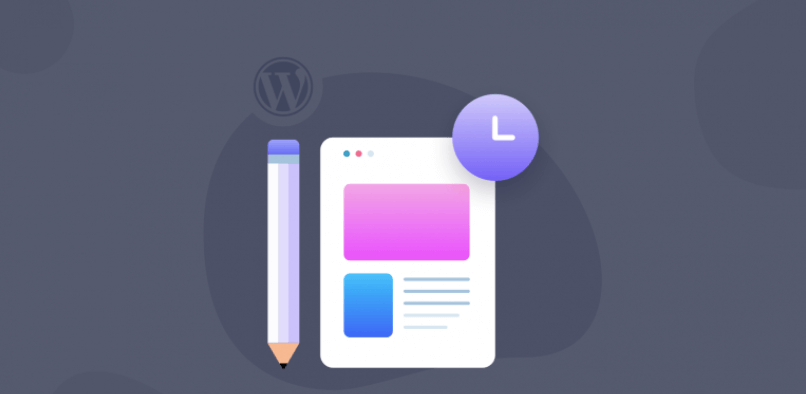
Jetzt treten wir in den Hauptteil dieses Artikels ein. Schauen Sie sich die folgende Übersicht an, wie wir Ihnen den Prozess zeigen.
- Wählen Sie ein E-Mail-Marketing-Plugin
- Schließen Sie den Einrichtungsassistenten ab
- Erstellen Sie eine E-Mail-Abonnementliste
- Entwerfen Sie Ihr E-Mail-Abonnementformular
- Fügen Sie das Abonnementformular zu Ihrer WordPress-Site hinzu
Lassen Sie uns sie im Detail behandeln.
1. Wählen Sie ein E-Mail-Marketing-Plugin
Sie können Abonnementformulare zu Ihrer Website hinzufügen, indem Sie nur ein Formularerstellungs-Plugin verwenden. Als nächstes benötigen Sie jedoch ein E-Mail-Marketing-Plugin, um E-Mails an Ihre Abonnenten zu senden. Ist es nicht besser, ein Plugin zu verwenden, mit dem Sie Abonnementformulare erstellen und parallel dazu E-Mail-Marketing betreiben können?
weMail ist ein großartiges SMTP-Plugin. Es verfügt über eine große Anzahl von Killerfunktionen, mit denen Sie Abonnenten gewinnen, Produkte bewerben, Newsletter erstellen, Analysen verwenden und Inbound-Kampagnenstrategien entwerfen können.
Wir werden dieses Plugin in diesem Artikel verwenden. Hier sind die Gründe dafür.
- Mit weMail können Sie verschiedene Arten von Opt-in-Formularen erstellen, z. B. Floating-Bars, Slide-up, Inline-Formulare, Double-Opt-in-Formulare usw.
- Sie können den Drag-and-Drop-Builder verwenden, um verschiedene Arten von Formularen von Grund auf neu zu erstellen.
- Über 100 Vorlagen stehen zur Verfügung, um auffällige Newsletter, E-Mail-Kopien und Werbeanzeigen zu erstellen.
- Sie können Kontaktlisten importieren und exportieren und diese regelmäßig aktualisieren.
- Es verfügt über eine robuste Analyse, die Ihnen erweiterte Einblicke in E-Mail-Marketingkampagnen zeigt.
- Sie können weMail ganz einfach in die führenden E-Mail-Versandlösungen (Amazon SES, Mailgun, SparkPost, Postmark, SendGrid usw.) integrieren.
Hinweis: Mit der kostenlosen Version von weMail können Sie Abonnementformulare zu Ihrer Website hinzufügen. Weiter lesen!
2. Schließen Sie den Setup-Assistenten ab
Installieren und aktivieren Sie zunächst das Plugin.
- Rufen Sie Ihr WordPress-Dashboard auf.
- Gehen Sie zu Plugins > Neu hinzufügen > weMail .
- Installieren und aktivieren Sie es.
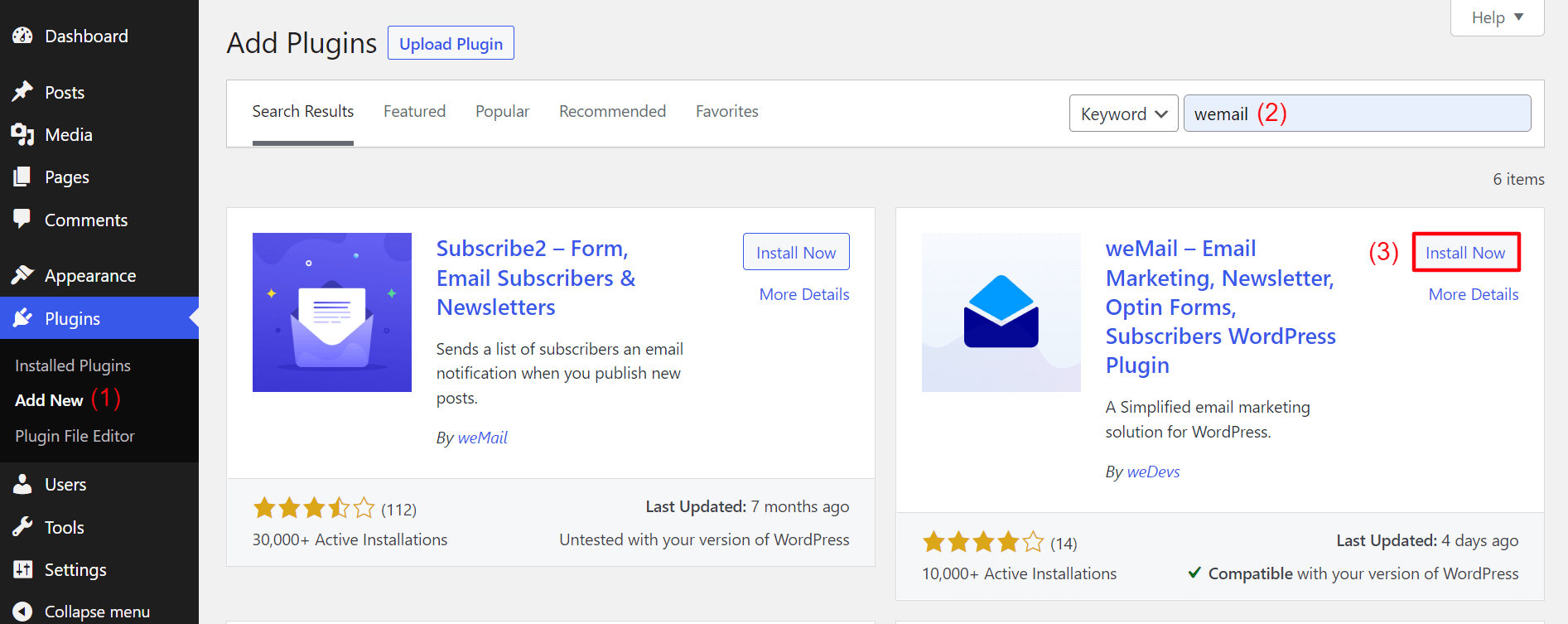
Verbinden Sie weMail mit Ihrer Website. Klicken Sie auf Verbinden .
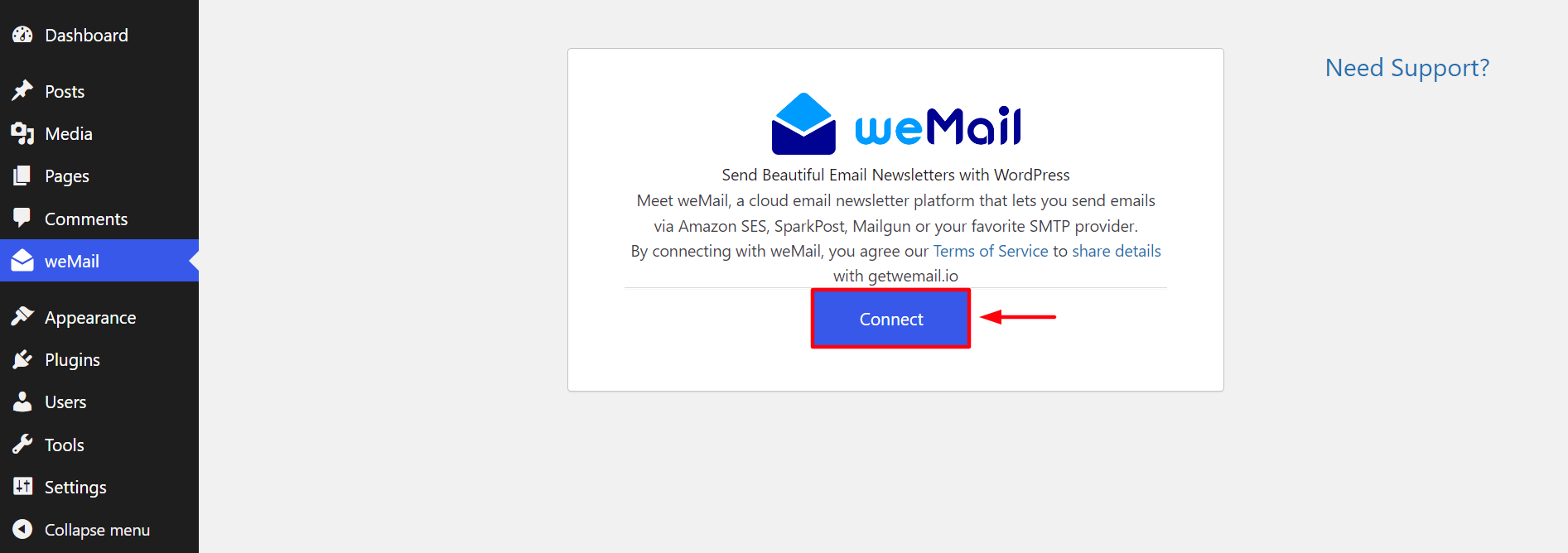
Wenn Sie bereits ein Konto bei weMail haben, melden Sie sich mit Ihrer E-Mail-Adresse und Ihrem Passwort an. Andernfalls erstellen Sie ein neues Konto. Kehren Sie dann zu dieser Seite zurück und schließen Sie die Anmeldung ab.
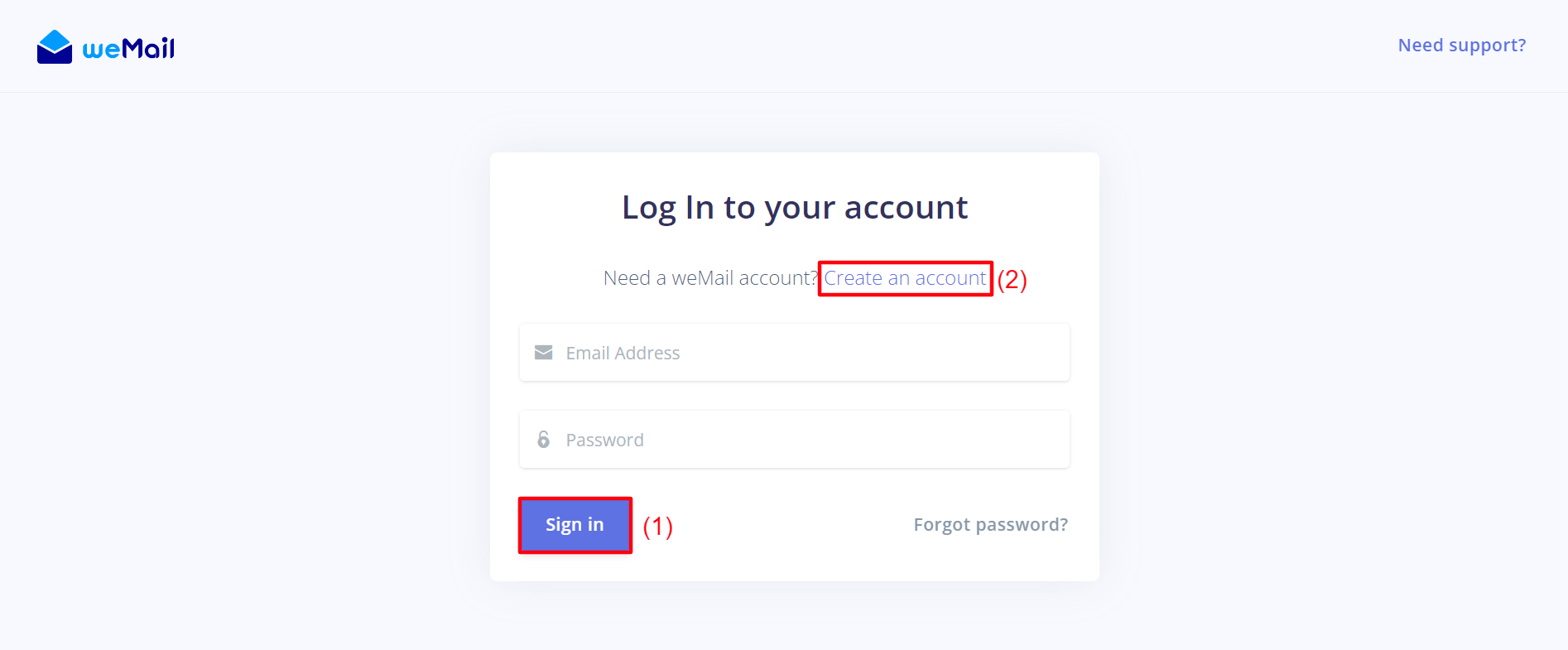
Klicken Sie direkt nach der sicheren Anmeldung auf Zulassen, um das weMail -Plug-in mit Ihrer Website zu verbinden.
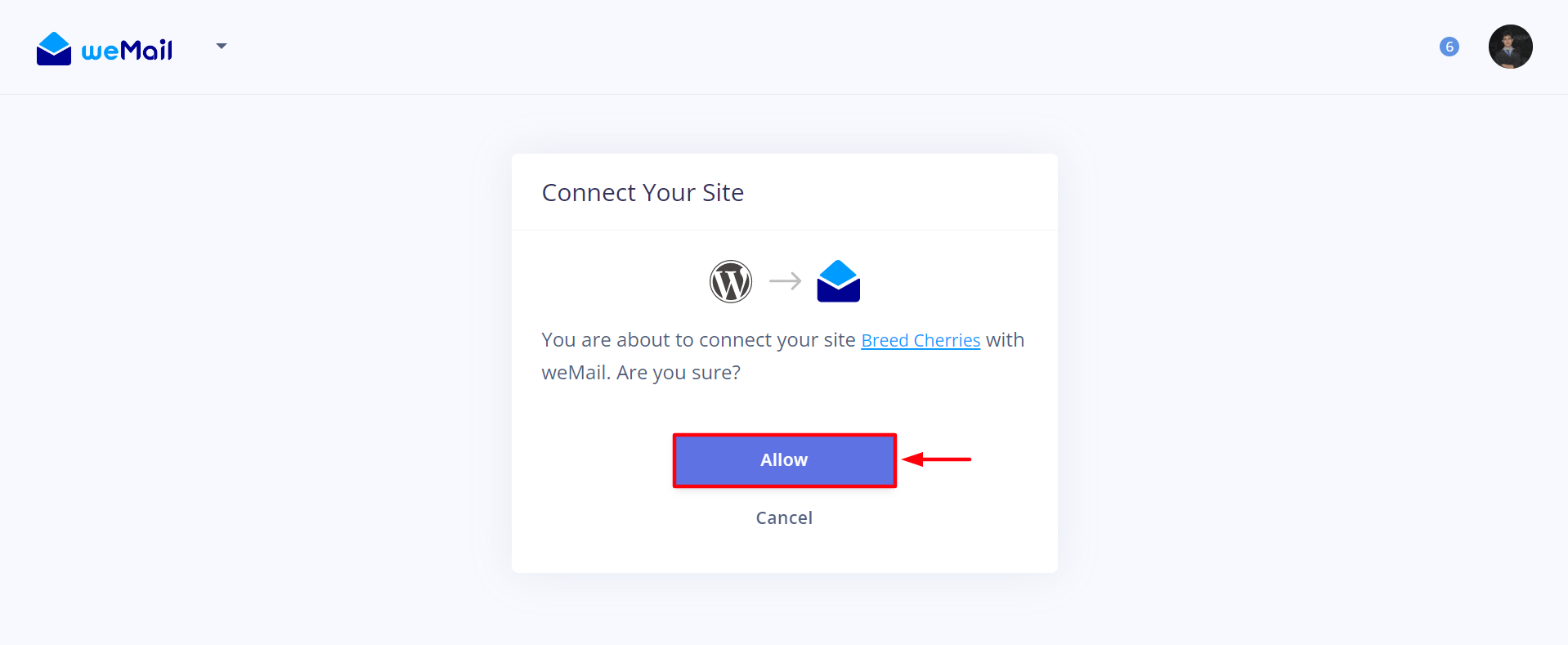
Fertig! Das weMail-Dashboard erscheint auf Ihrem Bildschirm.
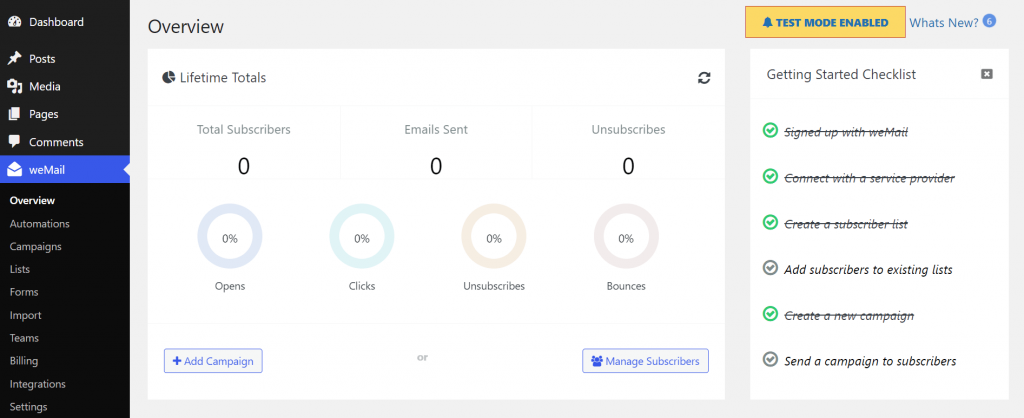
Willkommen bei weMail!
3. Erstellen Sie eine E-Mail-Abonnementliste
Jetzt müssen Sie eine E-Mail-Liste erstellen. Es wird Informationen (E-Mail-Adressen, Alter, Geschlecht, Vorlieben) über die Benutzer hosten, die Ihre Website abonnieren.
- Navigieren Sie zu WordPress Dashboard > weMail > Listen .
- Klicken Sie auf Neu hinzufügen .
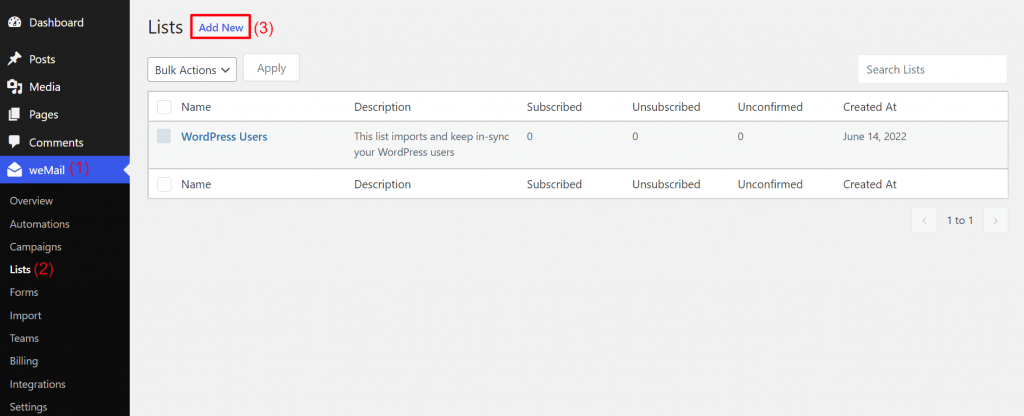
Geben Sie Ihrer neuen E-Mail-Liste einen Namen. Fügen Sie außerdem eine Beschreibung hinzu, damit Sie nie vergessen, was der Zweck der Erstellung dieser Liste war. Klicken Sie am Ende auf die Schaltfläche Speichern .
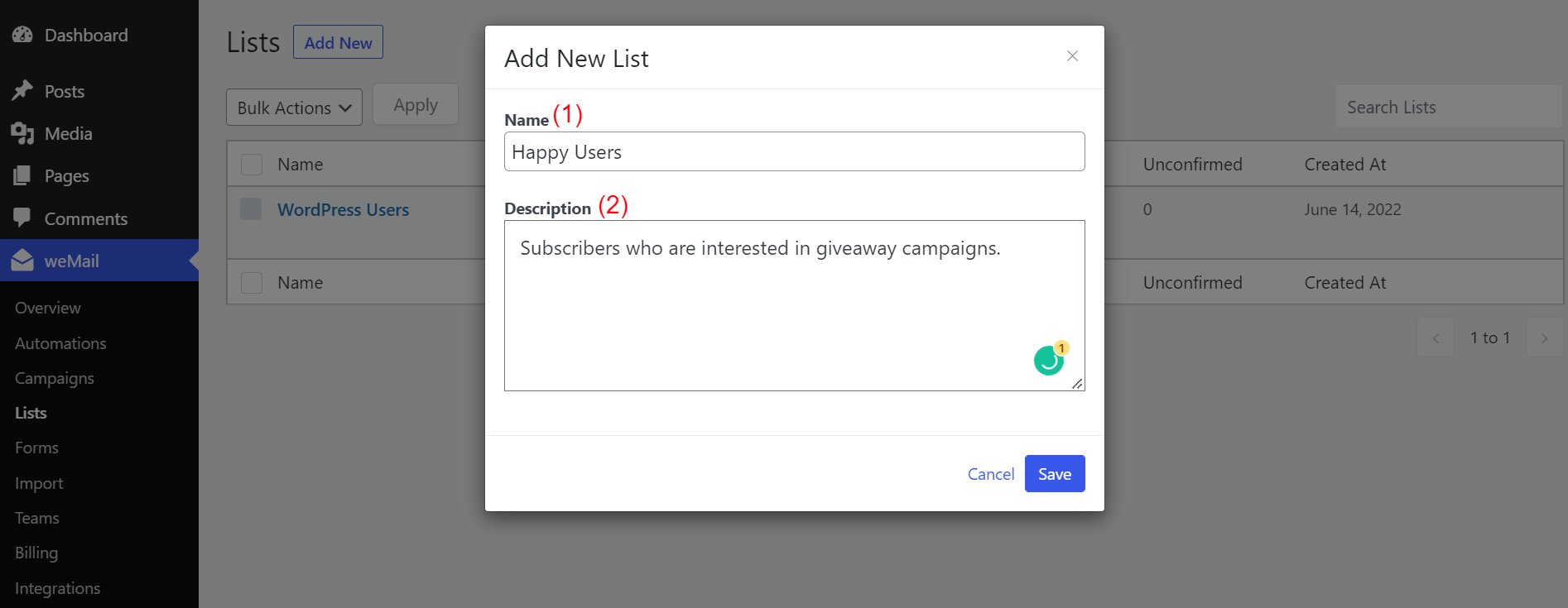
So! Ihre neue E-Mail-Liste ist fertig. Sie können es unter weMail > Listen überprüfen.
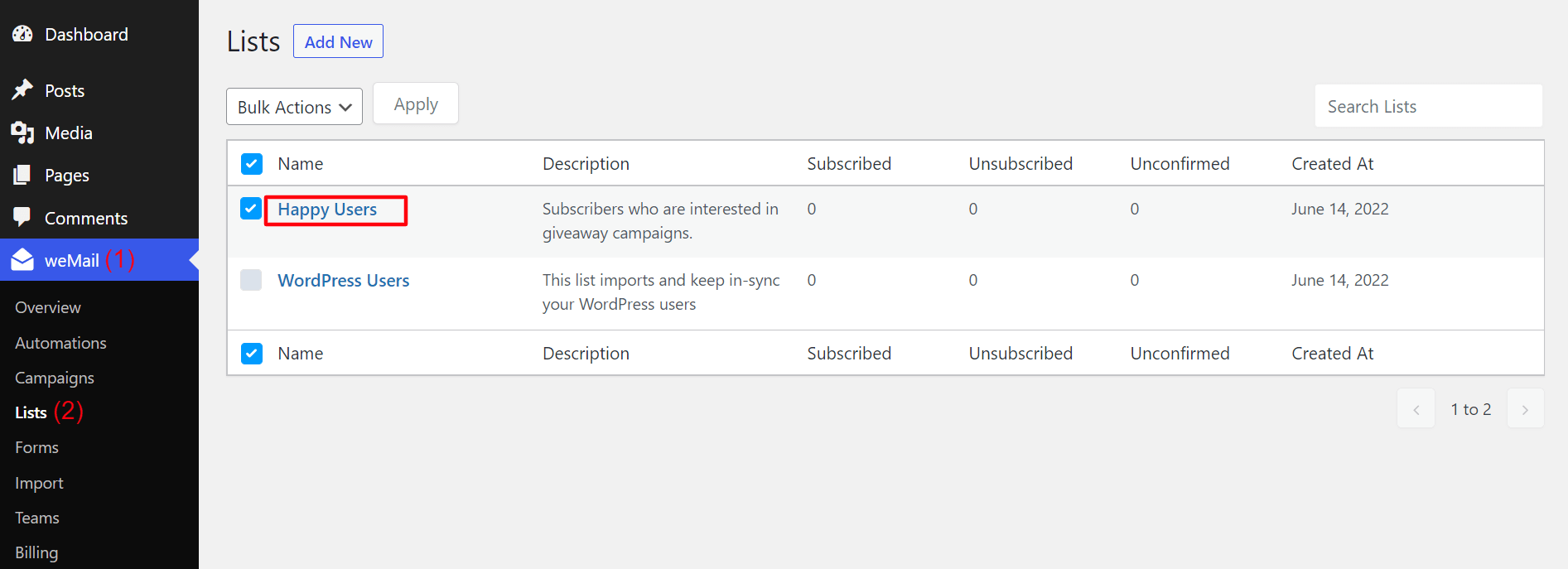
4. Erstellen Sie Ihr E-Mail-Abonnementformular
Jetzt müssen Sie ein Formular erstellen und es der Liste hinzufügen, die Sie oben erstellt haben. Wenn jemand Ihre Website besucht, wird er in diesem Formular aufgefordert, sich anzumelden.
- Gehen Sie zu WordPress-Dashboard > weMail > Formulare .
- Klicken Sie auf Neu hinzufügen .
- Wählen Sie Neues Opt-in-Formular aus .
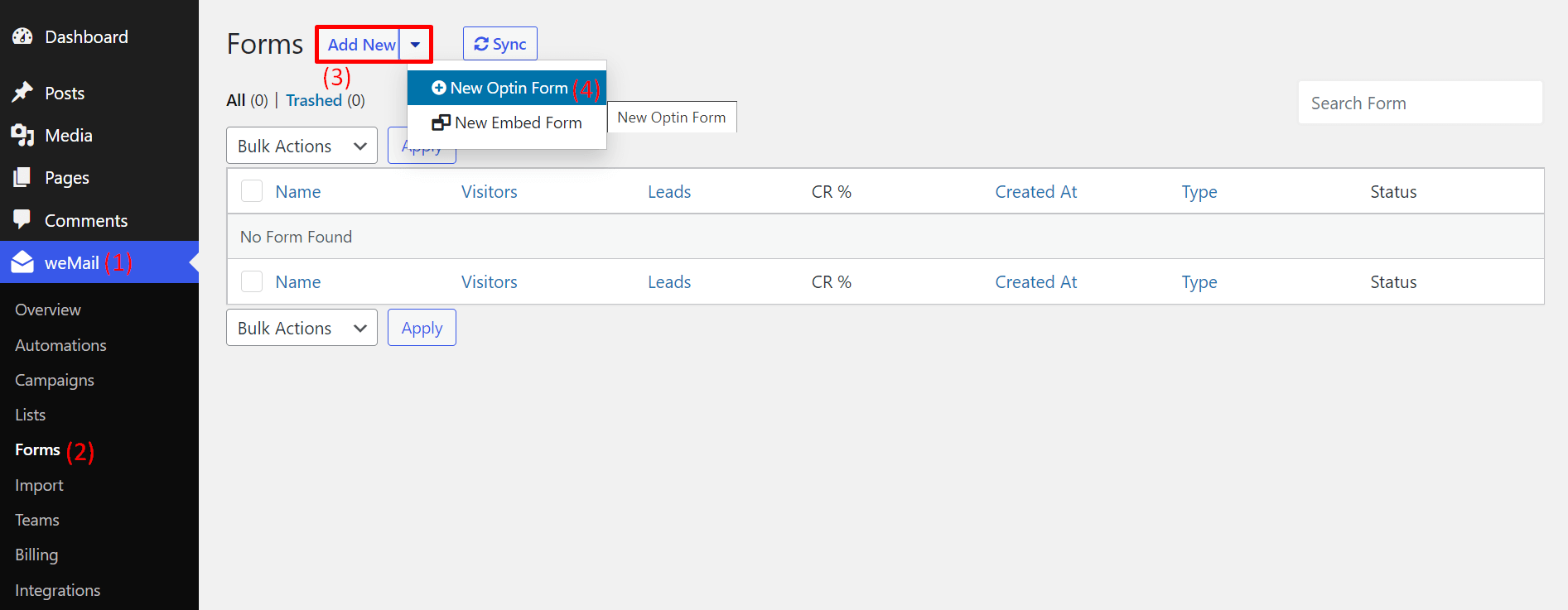
Dort sehen Sie verschiedene Arten von Formularen. Sie müssen eine davon auswählen.
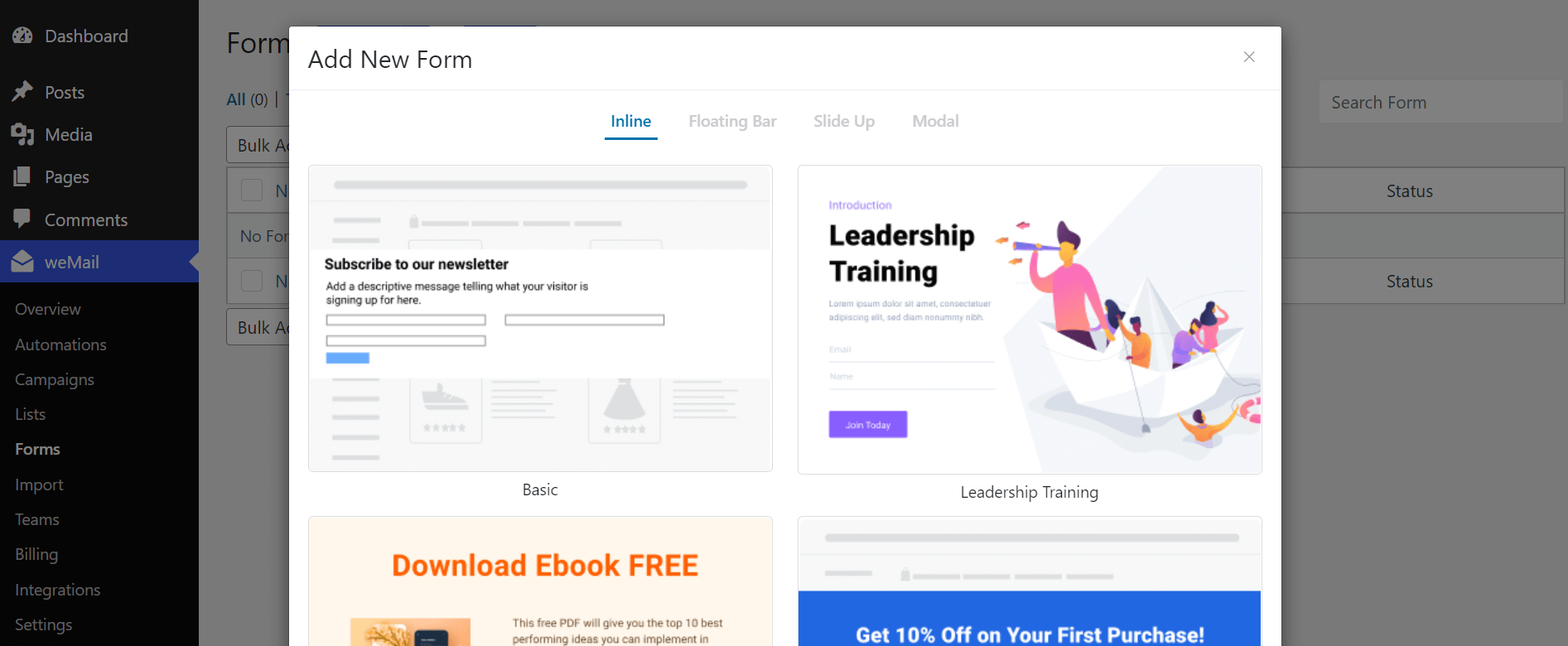
Bevor wir uns für eine von ihnen entscheiden, lassen Sie uns ein wenig über sie sprechen
- Inline-Formular: Dies ist ein normal aussehender Formularstil. Sie können es zwischen Ihren Textabsätzen oder am Ende Ihrer Artikel verwenden.
- Schwebende Leiste: Sie wird entweder oben oder unten auf dem Bildschirm des Benutzers angezeigt und schwebt dort, selbst wenn der Benutzer Webseiten scrollt.
- Nach oben schieben: Es erscheint auf der rechten oder linken Seite einer Website und nimmt nicht viel Platz ein, was herkömmliche Formulare einnehmen.
- Modell: Dies ist ein Popup-Fenster, das automatisch erscheint, wenn Benutzer auf eine bestimmte Seite gelangen oder eine Website durchsuchen.
Wählen Sie ein Formular nach Ihren Anforderungen. Gib ihm einen Namen. Fügen Sie es dann der Liste hinzu, die Sie oben erstellt haben. Klicken Sie auf die Schaltfläche Speichern .
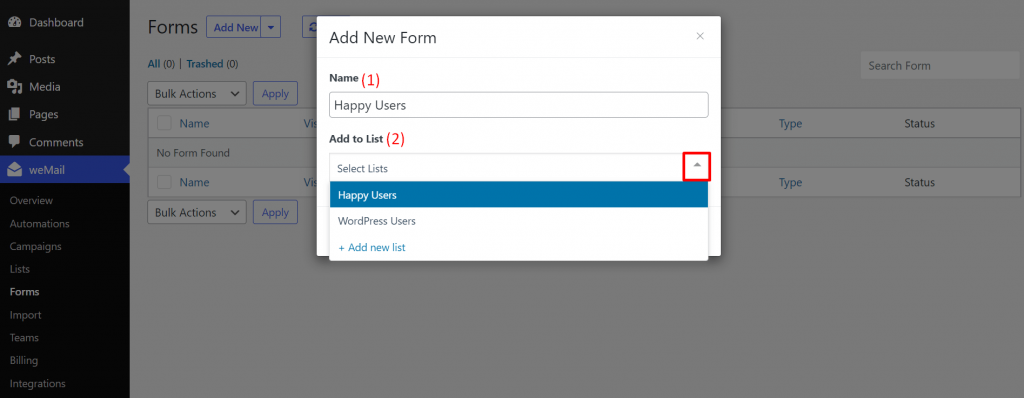
Bewegen Sie den Mauszeiger über jedes der Elemente Ihres Formulars. Sie erhalten das Bearbeitungssymbol , um Ihr Formular zu ändern. Mach es wie du willst.
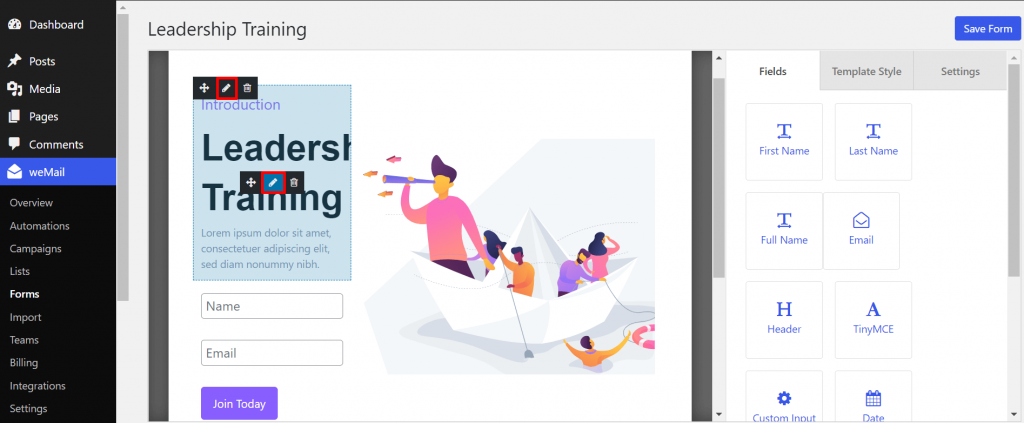
Wenn Sie ein weiteres Feld hinzufügen möchten, ziehen Sie es per Drag & Drop von links.

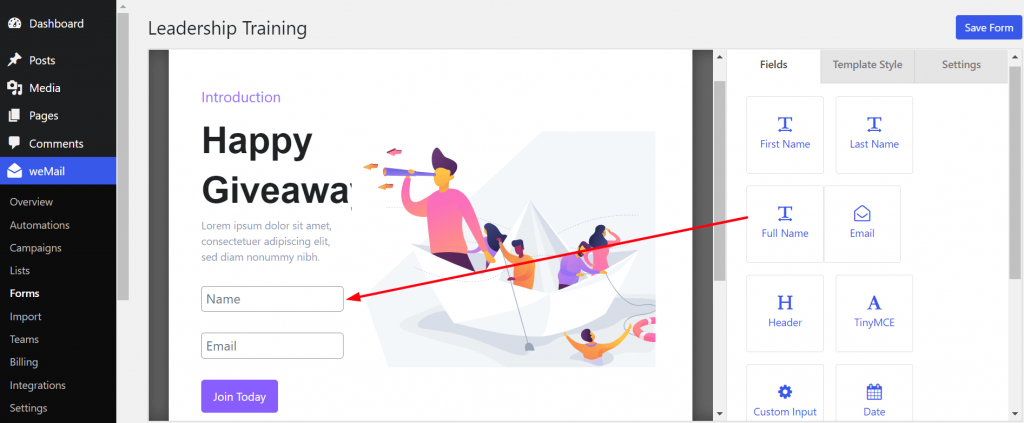
Wenn Sie schließlich einige herzliche Grüße hinzufügen möchten, gehen Sie zur Option Einstellungen . Erledige es von dort aus.
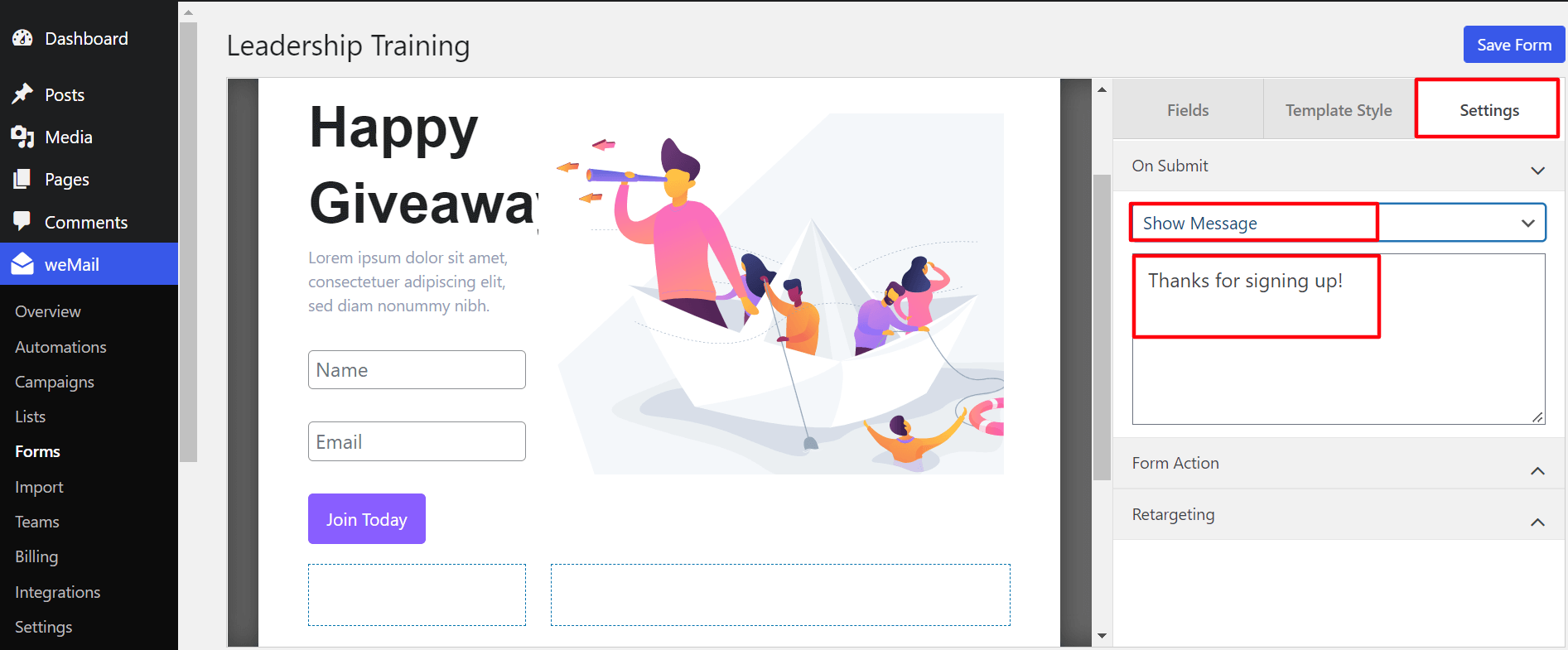
Wenn Sie fertig sind, klicken Sie auf die Schaltfläche Formular speichern .
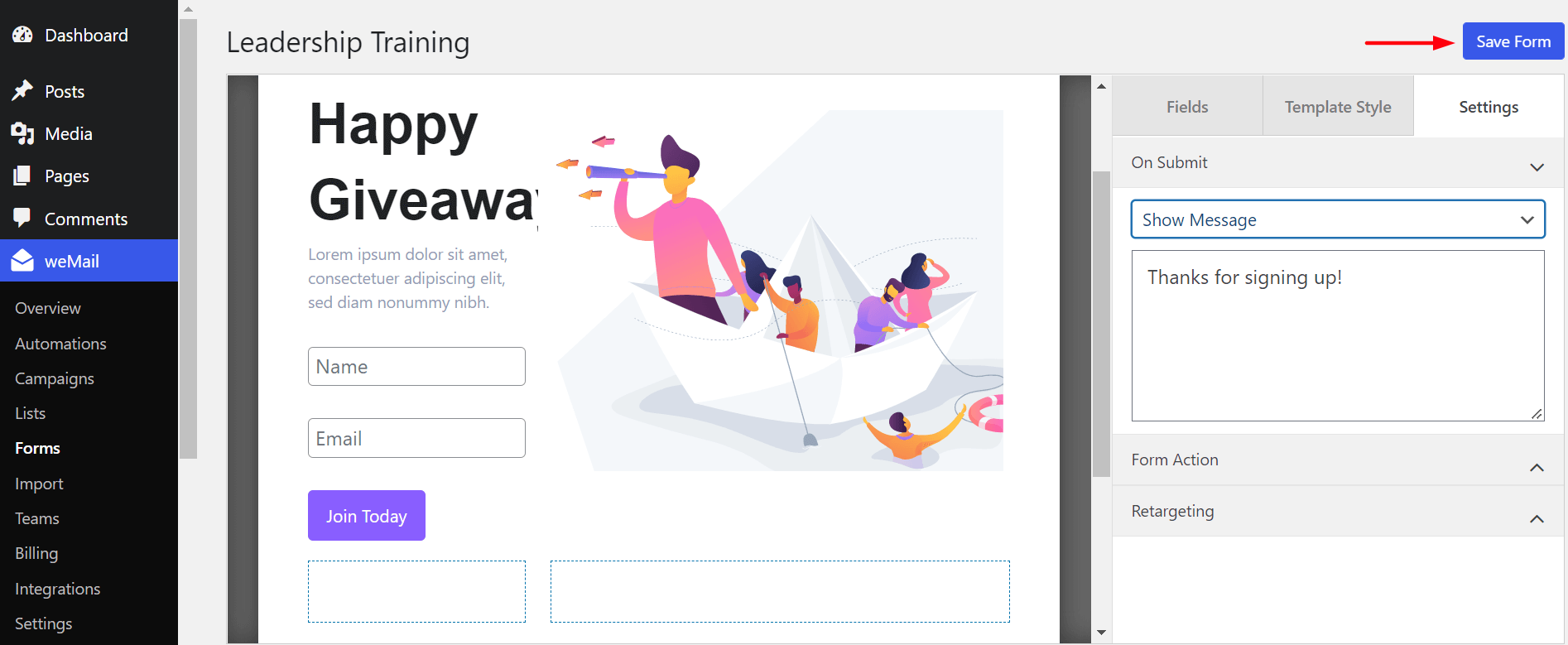
Ihr Formular ist fertig!
5. Fügen Sie das Abonnementformular zu Ihrer WordPress-Site hinzu
Jetzt ist es an der Zeit, Ihr Formular anzuzeigen. Sie können es in zwei Abschnitten anzeigen.
- Kopf- oder Fußzeile
- Blogbeiträge oder -seiten
So fügen Sie ein E-Mail-Abonnementformular zur Web-Kopf- oder Fußzeile hinzu
Navigieren Sie zu WordPress-Dashboard > Darstellung > Widgets . Wählen Sie das Widget aus, dem Sie Ihr Formular hinzufügen möchten. Wir bevorzugen den Fußbereich. Der Prozess ist auch für andere Widgets gleich.
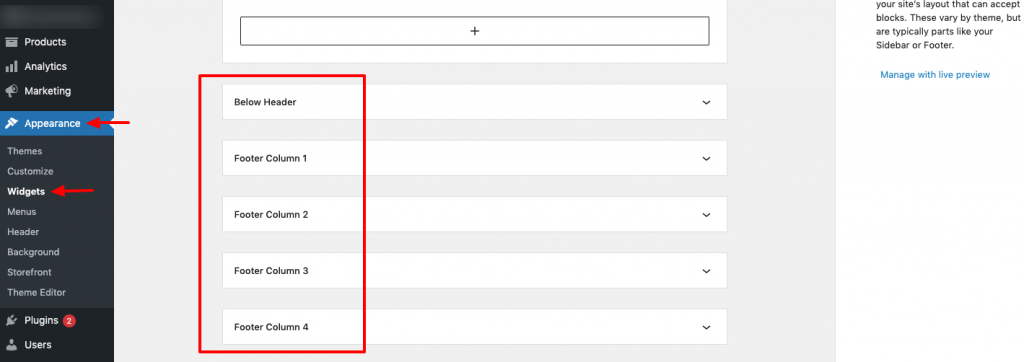
Am Ende Ihres Fußzeilen-Widgets sehen Sie ein (+)-Symbol. Klick es an. Geben Sie weMail-Formular in das Suchfeld ein. Es zeigt Ihnen automatisch das Symbol für das weMail-Formular an. Klick es.
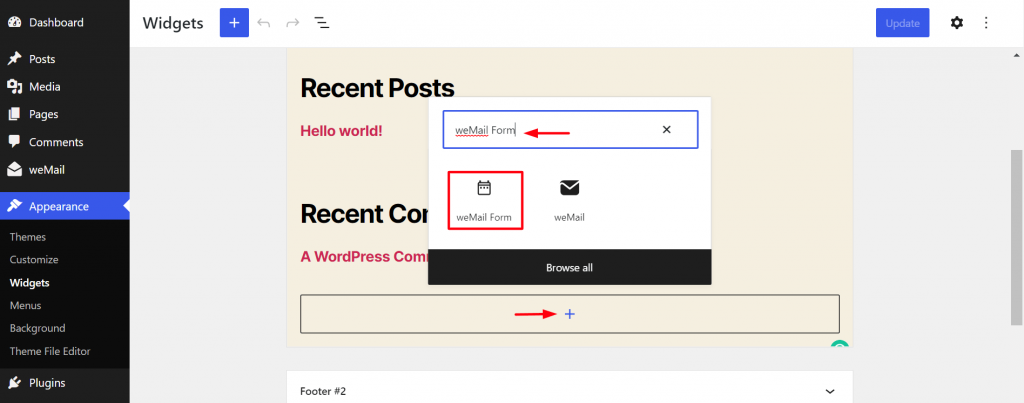
Geben Sie Ihrem weMail-Formular einen Titel und wählen Sie das von Ihnen erstellte Formular aus der Auswahloption aus. Klicken Sie dann auf die Schaltfläche Aktualisieren in der oberen rechten Ecke.
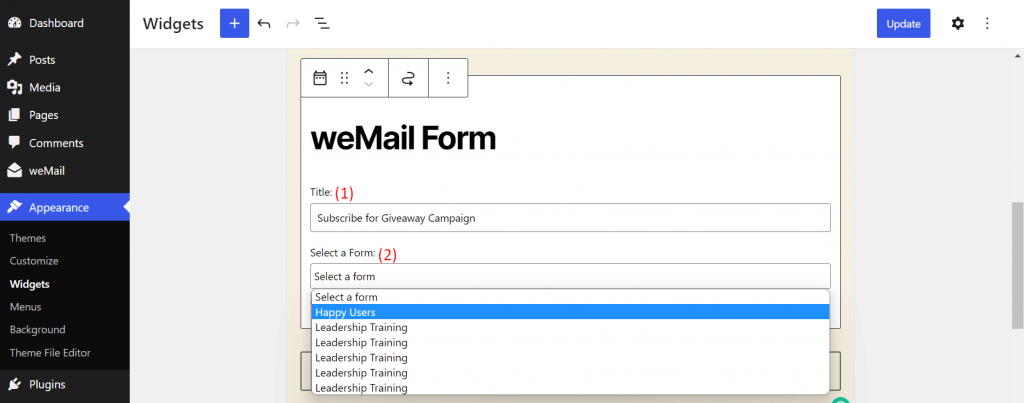
Laden Sie Ihr WordPress-Frontend und prüfen Sie, ob das Formular in Ihrem Fußbereich angezeigt wird.
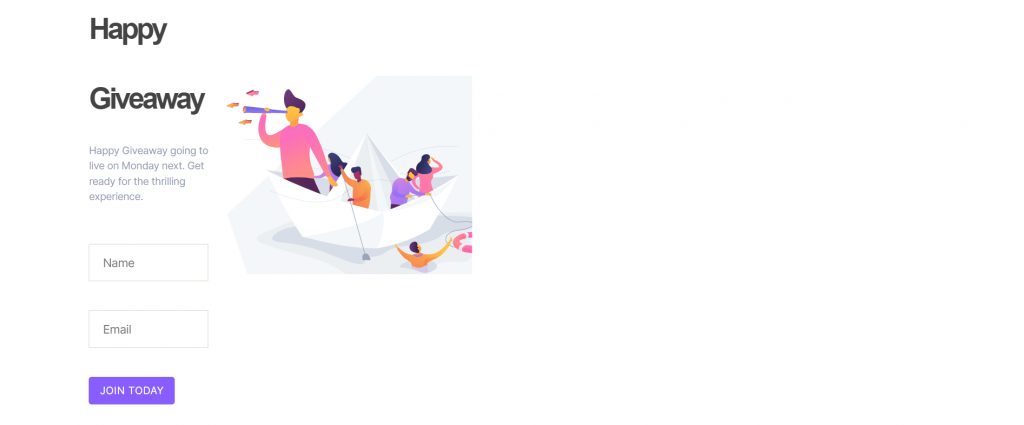
So fügen Sie Blogbeiträgen oder -seiten ein E-Mail-Abonnement hinzu
Öffnen Sie den Blogbeitrag, den Sie verwenden möchten. (Der Prozess ist für alle gleich, egal ob es sich um Blogbeiträge, Seiten oder Artikel handelt.)
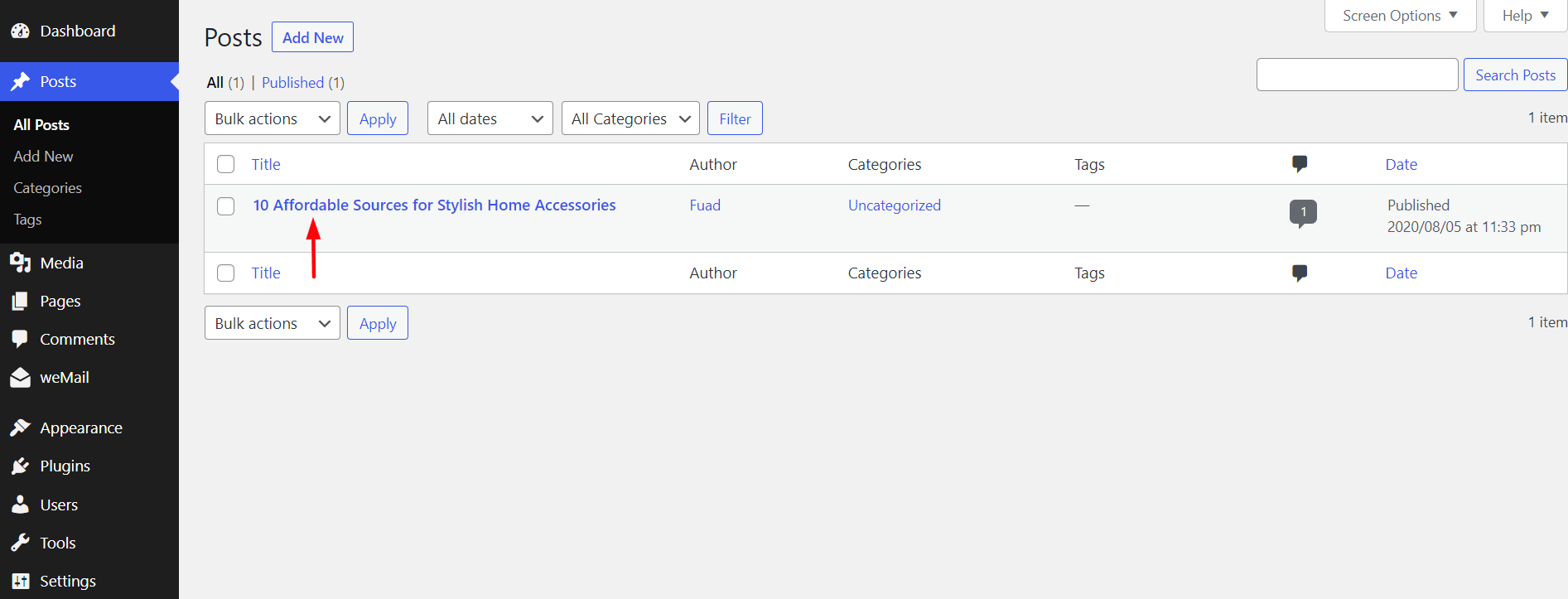
Gehen Sie zu der Blog-Position, an der Sie dieses Formular hinzufügen möchten. Klicken Sie auf das Symbol (+). Geben Sie weMail in das Suchfeld ein. Fügen Sie den weMail-Block hinzu.
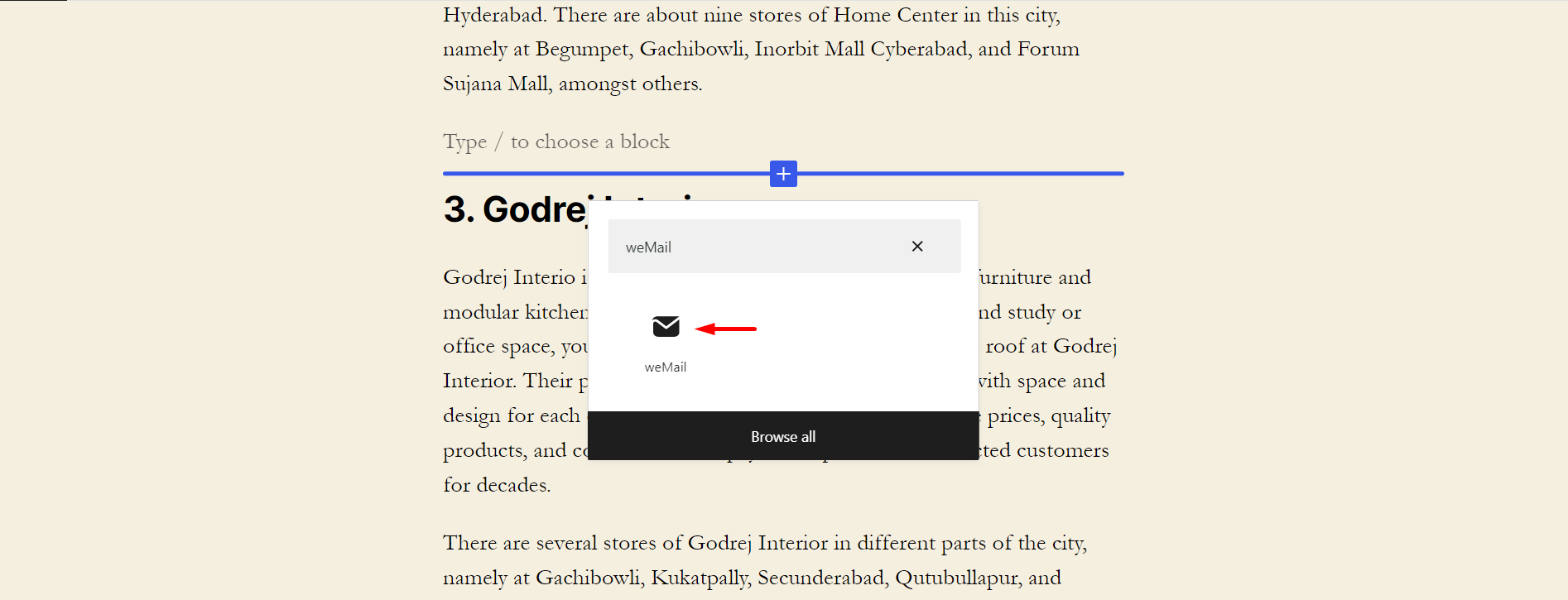
Klicken Sie auf das Dropdown-Symbol. Wählen Sie das zuvor erstellte Formular aus. Aktualisieren Sie abschließend den Blogbeitrag.
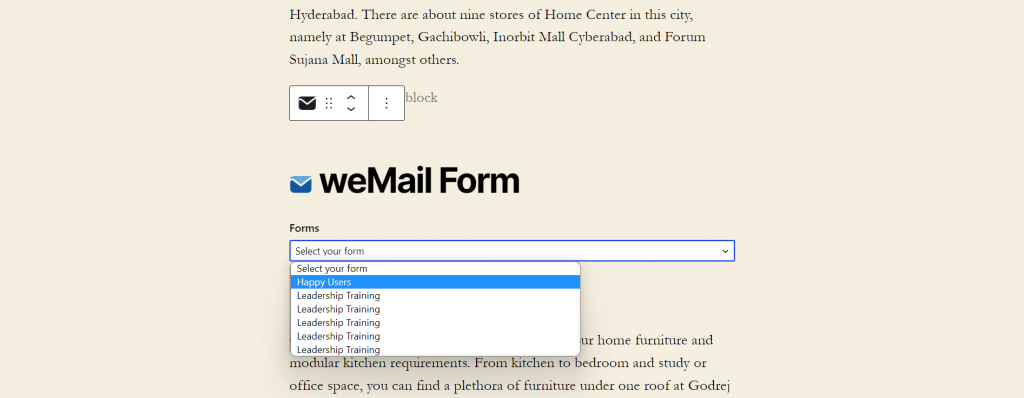
Fertig! Laden Sie Ihr Frontend und prüfen Sie, ob das Formular in Ihrem Beitrag angezeigt wird.
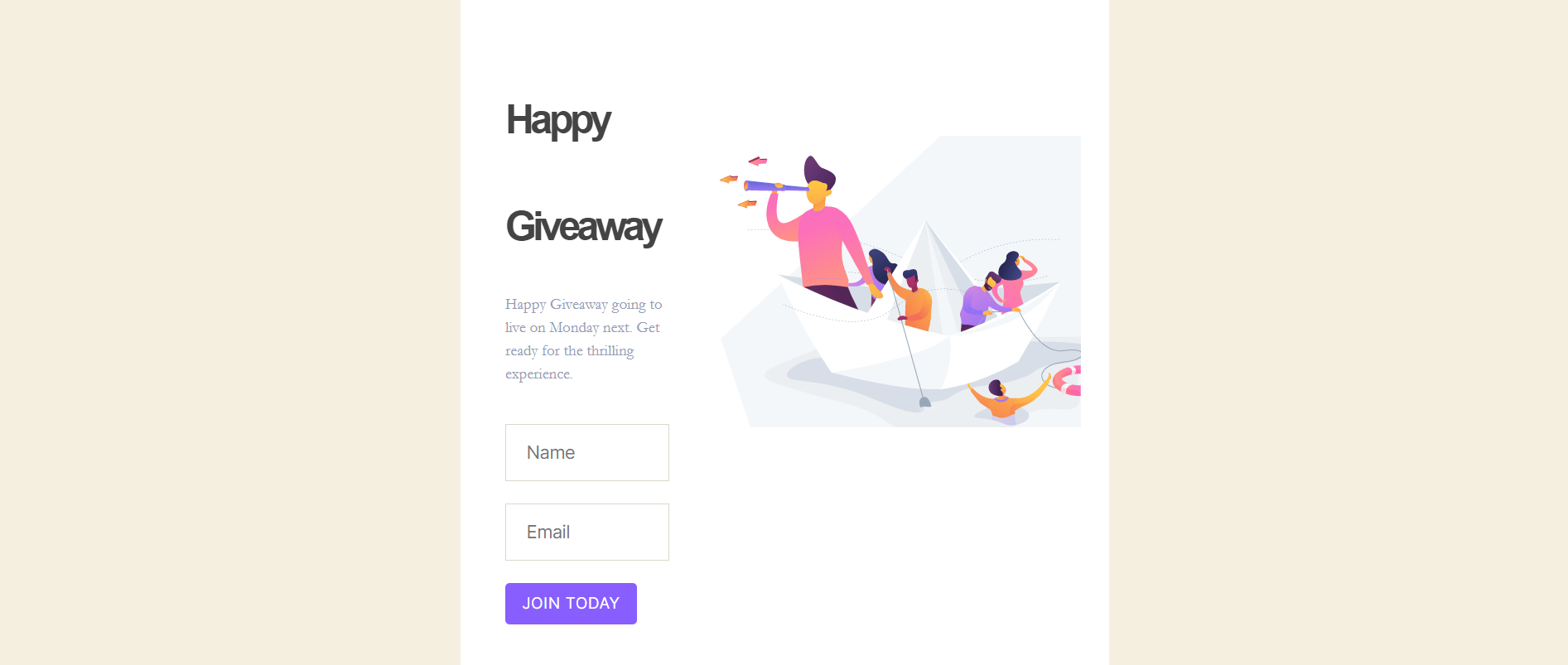
Versuchen Sie nach demselben Verfahren, dieses Formular zu Ihren Webseiten hinzuzufügen. Wenn Sie auf Probleme stoßen, teilen Sie uns dies über den Kommentarbereich mit.
Bonus: Tipps zur Steigerung Ihrer E-Mail-Abonnementrate
Sie wissen bereits, wie Sie Abonnementformulare erstellen und zu Ihrer E-Mail-Liste hinzufügen. Es gibt einige Taktiken, mit denen Sie in kürzester Zeit mehr Abonnenten gewinnen können.
Bieten Sie Sonderangebote für neue Abonnenten an
Das Anbieten von Geschenken, Rabatten, Coupons und Gutscheinen ist eine der besten Möglichkeiten für neue Organisationen, in kürzester Zeit Abonnenten zu gewinnen. Angenommen, Sie können einen Pauschalrabatt von 10 %, kostenlosen Versand oder etwas anderes beim ersten Kauf anbieten.
Führen Sie Wettbewerbe oder Giveaway-Kampagnen durch
Wenn Sie Wettbewerbe und Giveaway-Kampagnen durchführen, kann dies genauso funktionieren wie Sonderangebote und Sonderangebote. Es provoziert Online-Benutzer psychologisch dazu, die Programme zu abonnieren, um regelmäßig über diese Kampagnen informiert zu werden. Wenn Sie über genügend Ressourcen und finanzielle Unterstützung verfügen, können Sie diese Taktik anwenden.
Entwerfen Sie zielgruppenspezifische Zielseiten
Zielgruppenorientierte Landingpages helfen dabei, die Aufmerksamkeit der Webbesucher auf die dort platzierten Anmeldeformulare zu lenken. Es hilft den Webbesitzern, detaillierte Inhalte für verschiedene Zielgruppen separat zu erstellen und zu veröffentlichen.
Führen Sie A/B-Tests durch
Die Farbe, die Texte, die CTA-Schaltfläche und die Platzierung Ihres Abonnementformulars können einen erheblichen Einfluss auf Ihre Webbesucher haben. Beispielsweise treffen 85 % der Kunden Kaufentscheidungen auf Websites anhand von Farben. Es gibt jedoch kein schriftliches Rezept dafür, welche Variante auf Ihrer Website am besten funktioniert. Sie müssen es durch A/B-Tests herausfinden.
Erfahrungsberichte hinzufügen
Testimonials können Glaubwürdigkeit in der Psychologie Ihrer Webbesucher schaffen. Manchmal bleiben Leute aus Angst vor Betrügern davon ab, eine Website zu abonnieren. Das Hinzufügen von Erfahrungsberichten kann sie von der Angst befreien und motiviert sie, auf die Schaltfläche zum Abonnieren zu klicken.
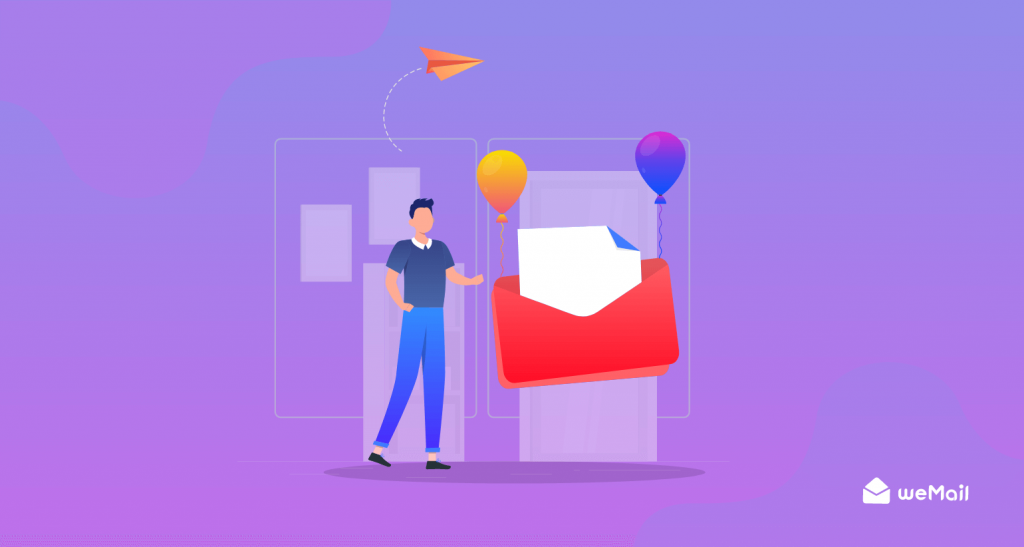
FAQs zum Hinzufügen eines E-Mail-Abonnements zu WordPress
Hier beantworten wir einige der am häufigsten gestellten Fragen zum Hinzufügen eines E-Mail-Abonnements zu WordPress.
Wo sollte ich das Anmeldeformular auf meiner Website platzieren?
Es hängt vom Verhalten Ihrer Webbesucher ab. Wenn Ihre durchschnittliche Verweildauer auf Ihrer Website lang ist und Sie gerne Ihre gesamten Blog-Posts vorlesen, können Sie Abonnementformulare am Ende platzieren. Andernfalls ist es besser, Formulare in Seitenleisten oder zwischen den Textabsätzen hinzuzufügen.
Wie kann ich die Gesamtzahl der E-Mail-Abonnenten auf WordPress sehen?
Wenn Sie weMail verwenden, können Sie die Gesamtzahl Ihrer Abonnenten ganz einfach über das Dashboard sehen.
Wie richte ich eine E-Mail-Marketing-Kampagne auf WordPress ein?
Installieren Sie zunächst das WordPress-E-Mail-Marketing-Plugin.
1. Navigieren Sie zu WordPress Dashboard > weMail > Kampagnen .
2. Klicken Sie auf Neu erstellen .
3. Benennen Sie Ihre Kampagne.
4. Geben Sie eine Betreffzeile ein, wählen Sie Liste(n) aus und fügen Sie Segmentierungsfilter hinzu.
5. Klicken Sie abschließend auf die Schaltfläche Kampagne erstellen .
Welche Arten erfolgreicher E-Mail-Marketingkampagnen können Sie mit weMail durchführen?
Mit weMail können Sie die folgenden vier Arten von Marketingkampagnen durchführen.
1. E-Mail-Newsletter
2. Werbe-E-Mails
3. Akquisitions-E-Mails
4. Aufbewahrungs-E-Mails
Was sind die Must-Have-Features in einer guten E-Mail-Marketing-Kampagne?
Erhalten Sie mit Ihren E-Mail-Marketingkampagnen nicht die erwarteten Ergebnisse? Sehen Sie sich die Liste unten an und prüfen Sie, ob Ihnen wichtige Elemente fehlen oder nicht.
1. Opt-in-Bestätigung
2. Eingängige Betreffzeile
3. Personalisiertes Verfassen von Werbetexten
4. CTAs und Links
5. Saubere Grafiken
6. Mobile Reaktionsfähigkeit
7. Klare Ziele
Machen Sie sich bereit, Ihrer WordPress-Site ein E-Mail-Abonnement hinzuzufügen
Derzeit gibt es mehr als 1,9 Milliarden aktive Websites im Internet. Und diese Zahl wächst täglich. Egal für welche Nische Sie sich entscheiden, Sie werden zahlreiche Konkurrenten finden, die bereits daran arbeiten. Nachfolgend finden Sie eine kurze Momentaufnahme verschiedener Arten von Websites, die derzeit im Internet verfügbar sind.
- 600 Millionen Websites zum Bloggen (Webtribunal)
- 24 Millionen Websites im E-Commerce (wpforms)
- 700.000 Websites zur Bereitstellung von Gesundheitsinformationen (Journal of Innovation and Entrepreneurship, 2017)
Wie würden Sie in diesem hart umkämpften Markt überleben, wenn Sie nicht wissen, wie Sie eine nachhaltige Beziehung zu Ihren potenziellen Kunden aufbauen können? Aus diesem Grund sollte der Aufbau einer E-Mail-Liste heute für jedes Online-Geschäft oberste Priorität haben.
Hoffentlich fanden Sie diesen Artikel hilfreich genug, um Ihre Suche zu meistern. Abonnieren Sie uns für weitere interessante Artikel wie diesen und teilen Sie uns Ihre Meinung über den Kommentarbereich mit.
